
Sesetengah pengguna ingin menukar nombor port desktop jauh tetapi tidak tahu cara menukar nombor port desktop jauh Win10 Seterusnya, editor akan memberi anda pengenalan terperinci kepada tutorial tentang cara menukar nombor port desktop jauh Win10. Jika anda memerlukannya, sila datang dan sertai editor Mari kita lihat bersama.
Kaedah 1: Ubah suai nombor port dalam pendaftaran
1 Gunakan kekunci pintasan "win+R" untuk mula berjalan, masukkan "regedit", dan tekan Enter untuk membuka.
2. Masukkan editor pendaftaran, salin "Computer HKEY_LOCAL_MACHINESystemCurrentControlSetControlTerminal ServerWinStationsRDP-Tcp" ke bar alamat di atas dan tekan Enter untuk mencari "PortNumber" di sebelah kanan dan klik dua kali untuk membukanya.
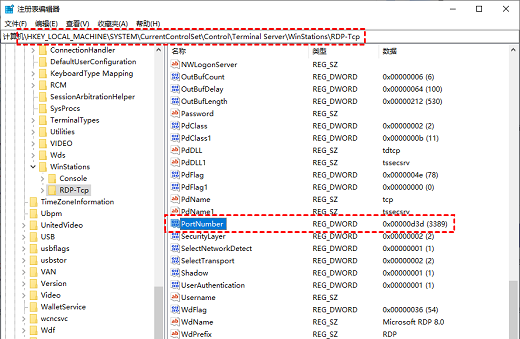
3 Tukar "data angka" dalam tetingkap kepada nombor port baharu (antara 1025 dan 65535), dan tandakan "Perpuluhan", klik OK untuk menyimpan.
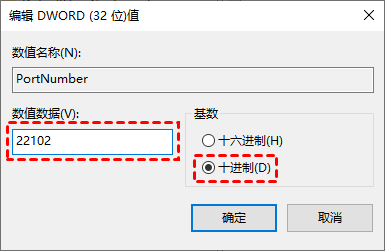
Kaedah 2: Ubah suai nombor port dalam tembok api
1 "Win+R" untuk membuka input run "control", dan tekan Enter untuk membuka panel kawalan.
2. Selepas memasuki antara muka baharu, klik "System and Security - Windows Defender Firewall - Advanced Settings".
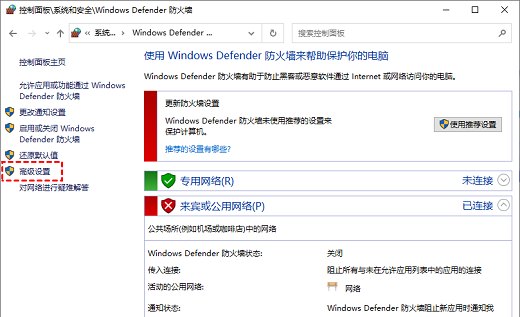
3 Klik "Peraturan Masuk" di sebelah kiri dalam tetingkap, dan kemudian pilih pilihan "Peraturan Baharu" di sebelah kanan.
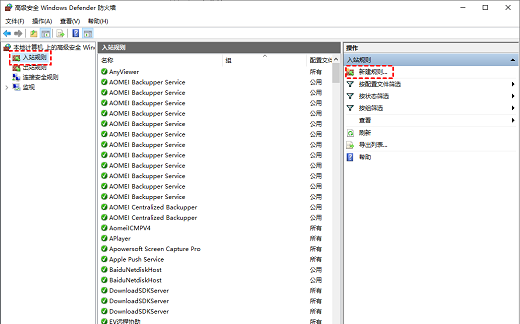
4 Kemudian tandakan "Port" di bawah "Jenis peraturan yang akan dibuat" dan klik Seterusnya.
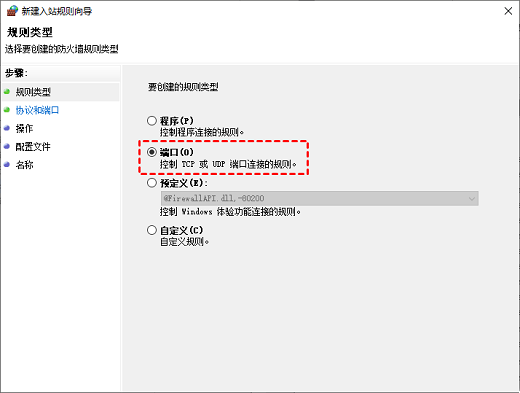
5. Tandakan "TCP" dan "Port tempatan khusus" dan masukkan nombor port "3327" dalam kotak teks.
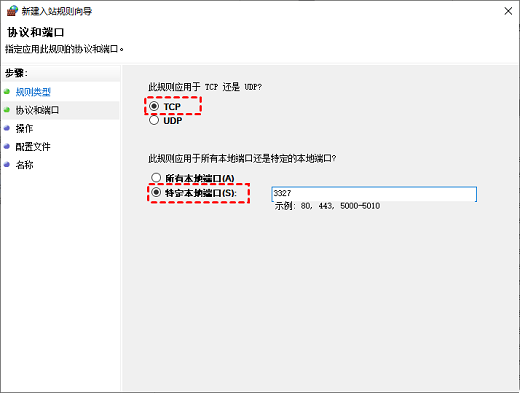
6 Kemudian klik "Benarkan sambungan" dan klik Seterusnya.
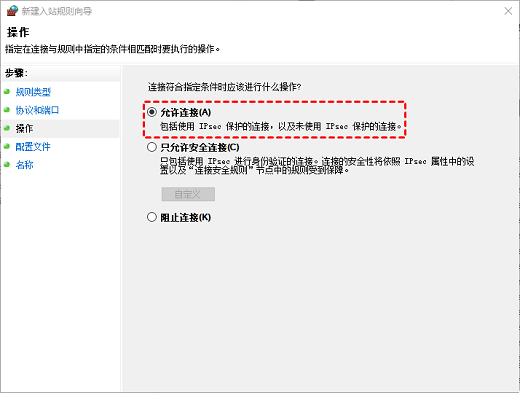
7 Semak semua pilihan dalam gambar di bawah dan klik Seterusnya.
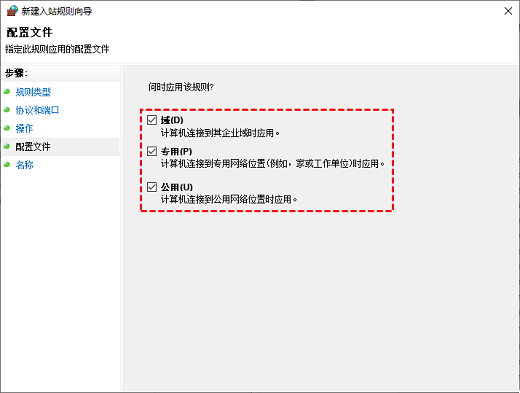
8 Akhir sekali, masukkan nama peraturan, seperti "TCP Port 3327", dan klik Selesai.
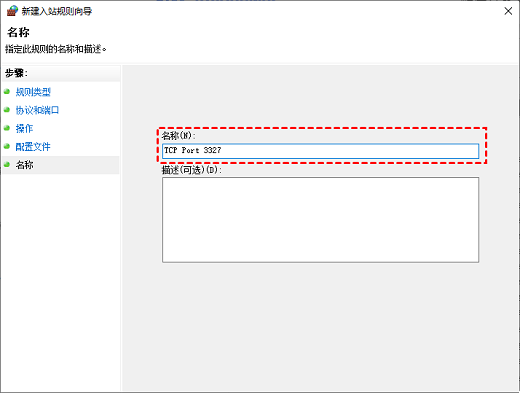
Atas ialah kandungan terperinci Bagaimana untuk menukar nombor port Desktop Jauh Windows 10. Untuk maklumat lanjut, sila ikut artikel berkaitan lain di laman web China PHP!




